Tutorial PNETLAB part 1: cara installasi PNET
Daftar Isi
1. Persiapan Software – Software untuk menjalankan PNETLAB
untuk menggunakan PNETLAB anda terlebih dahulu untuk mempersiapkan software – software di bawah ini :
- PNET. Yang dapat di download di situs resminya yaitu PNETLAB.com
- VMWare workstation yang dapat di download di situs resminya VMWare.com
- WINSCP yang dapat di download di situs resminya WINSCP
- PUTTY yang dapat di download di situs resminya PUTTY
- TightVNC Software yang dapat di download di situs resminya tightvnc
2. Persiapan installasi
- Pertama – tama kalian harus menginstal VMWare yg original ataupun yang versi crack, tetapi lebih baik yang original karena akan lebih stabil menurut saya 😀
- setelah menginstall VMWare, mari kita download pnetlab nya di situs resminya dari platform google drive. Di sini saya masih memakai versi 4.2.10
- setelah pnet terdownload, klik pnet 4.2.10 untuk di impor ke VMWare.
- setelah PNET di import ke VMWare pertama – tama kalian harus menceklist di bagian prosessor virtual intel VT-x bla bla bla dan seterusnya.
3. Menjalankan PNET
- Klik power on this virtual machine untuk menjalankan Pnet
- masukkan user dan password default nya,
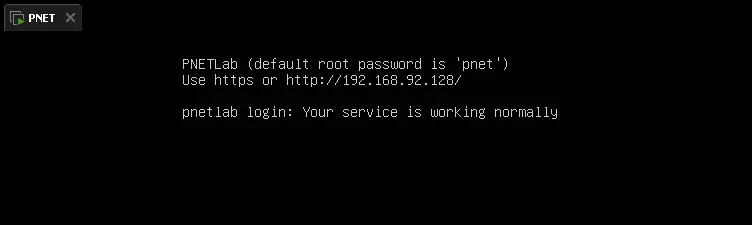
PNET 12user:rootpassword:pnet - setelah login maka akan menampilkan seperti di gambar bawah ini
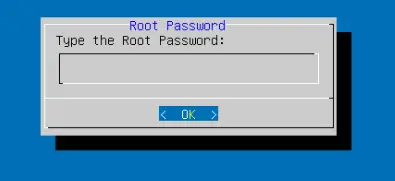
untuk memasukkan password baru di user root - Berikan domain/subdomain jika kamu ingin mengakses PNETLab menggunakan domain nantinya, jika tidak maka skip lalu klik OK saja.
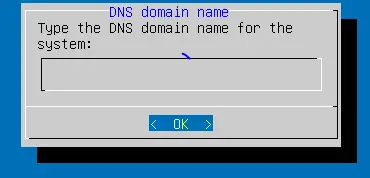
Menambahkan domain di PNET - Disini kamu memilih metode untuk memberikan IP untuk VM PNETLab ini, saran saya gunakan metode IP DHCP.
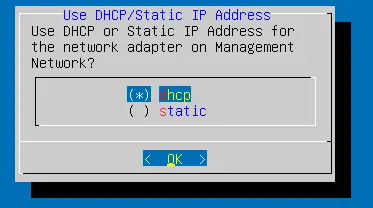
Menambahkan IP di PNET secara DHCP atau Static - Untuk menyinkronkan waktu/jam masukkan alamat NTP, untuk daftar lengkapnya bisa lihat Disini Atau bisa di kosong kan saja. Kalau saya sih lebih suka di kosongkan saja.

Memasukkan waktu atau zona NTP Indonesia - Ini adalah pengaturan internet untuk di PNET nya, jika kamu tidak menggunakan proxy maka pilih
direct connection.

untuk pengaturan internet di pnet - VM PNETLab akan melakukan restart.
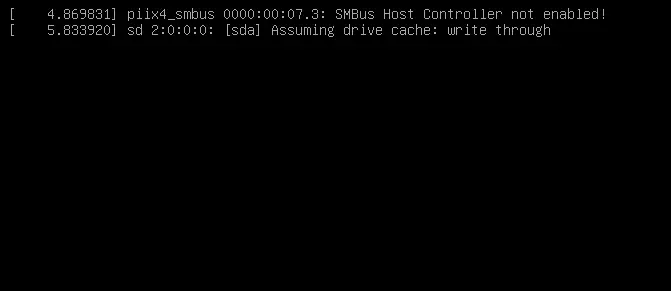
Pnet Melakukan restart -
Coba masuk menggunakan user
rootdan password yang sudah kita set sebelumnya. Jika berhasil maka tampilannya akan seperti ini.
Pnet setelah berhasil login - pastikan PNET sudah terhubung ke koneksi internet dengan cara ping ke google.com atau pun 8.8.8.8

Ping ke google.com dari PNET berhasil Reply - Apa bila PNET belum terhubung ke internet, maka troubleshooting sebagai berikut
- buka control panel > pilih Networking and internet > pilih change adapter bla bla > pilih VMware network adapter VMNet8 > properties > lalu pilih ip 4 bla bla > lalu pilih obtain an ip address automatically.
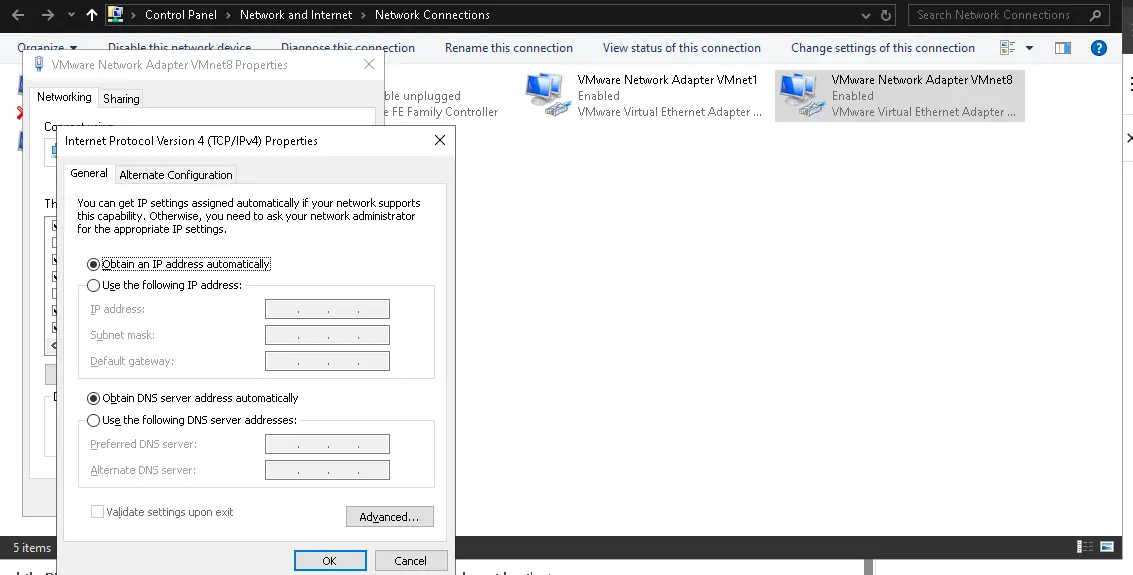
Setting VMNet8 untuk PNET
- buka control panel > pilih Networking and internet > pilih change adapter bla bla > pilih VMware network adapter VMNet8 > properties > lalu pilih ip 4 bla bla > lalu pilih obtain an ip address automatically.
- Apa bila PNET belum juga terhubung ke internet, maka troubleshooting sebagai berikut
- power off terlebih dahulu PNET nya di VMWare
- klik Edit > pilih Virtual Network Editor > klik change Settings . maka akan ada notifikasi lalu pilih yes > lalu pilih VMNet yang NAT, di sini saya VMNet8 > lalu lihat gateway nya di NAT Settings > dan catat gateway nya.
- setelah mengetahui gateway nya, maka masukkan ip address nya VMNet8 secara static dengan satu segment VMWare nya seperti langkah 11 hanya saja dengan menggunakan static.
- apa bila PNET belum juga terhubung ke internet, maka VMWare nya harus di unintall lalu install kembali yang versi original. seperti pembahasan pada awal sekali. mengapa harus original karena salah satu nya ya itu fungsi internet terkadang bermasalah. 😀
- ok di sini saya anggap PNET sudah bisa terkoneksi ke internet maka langkah selanjutnya ya itu melihat ip address yang telah di berikan PNET untuk di buka di browser.
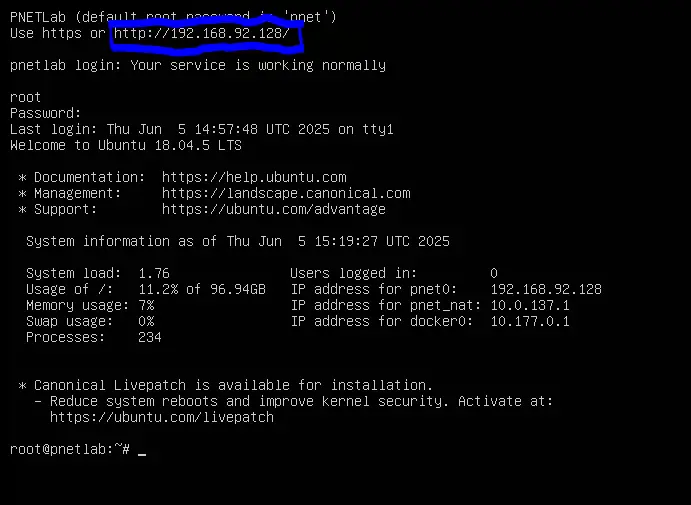
ip address dari PNET
4. Mengakses Web Interface PNETLab
buka browser ke sayangan anda, di sini saya memaki google chrome, lalu masukkan ip address 192.168.92.128 maka akan menampilkan seperti di bawah ini
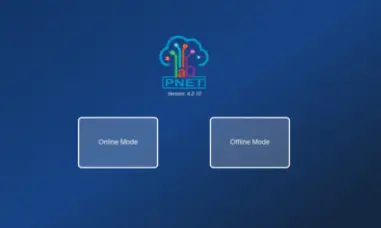
Jika kamu ingin mendapatkan semacam latihan soal gunakan Online Mode, dan jika kamu hanya ingin melakukan simulasi dengan topologi sendiri maka gunakan Offline mode di sini saya menggunakan offline mode
User dan Password default mode offline adalah:
|
1 2 |
user:admin password:pnet |

setelah berhasil login maka akan menampilkan seperti gambar di bawah ini

Selesai untuk penginstallan PNET di part 1. next kita akan lanjut di part 2 dengan judul Tutorial PNETLAB part 2: simulasi topology sederhana menggunakan fortinet fortigate




